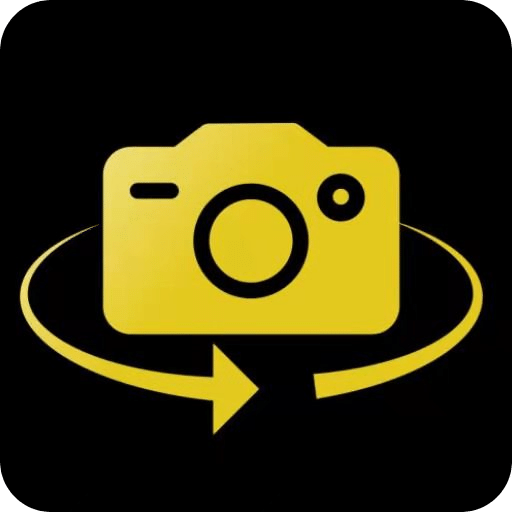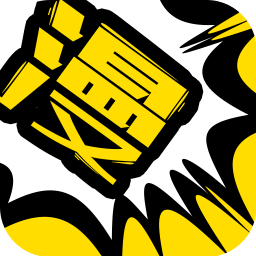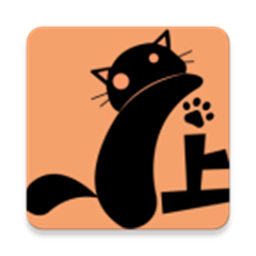win10系统解锁注册表编辑器的操作方法
1、在Win10系统下,按住键盘的“Win+R”快捷组合键,打开运行对话窗口;
2、在“运行”对话窗口中的打开文本框中,输入“gpedi.msc”命令,然后再点击“确定”按钮;
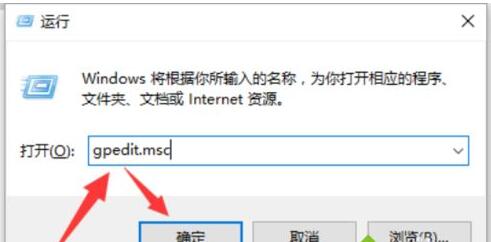
3、点击确定按钮后,这个时候系统会打开“本地组策略编辑器”对话窗口;
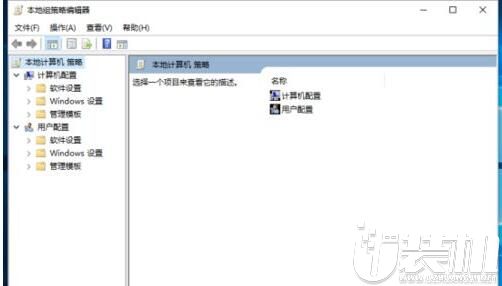
4、在本地组组策略编辑器对话窗口的左侧窗格,依次展开“用户配置”-->“管理模版”-->“系统”选项;
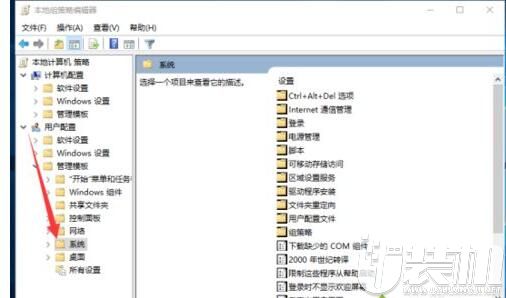
5、在系统选项的右侧窗格中,找到“阻止访问注册表编辑器工具”项并将其选项,再点击“策略设置”命令;
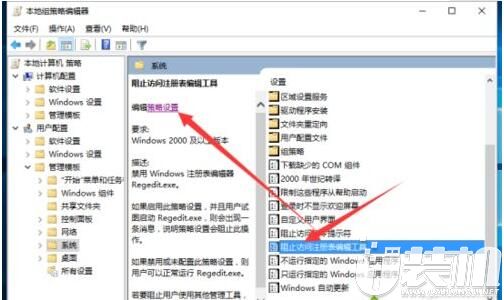
6、在打开的“阻止访问注册表编辑器工具”对话窗口中,点击“未配置”后,在点击底部的“应用”-->“确定”按钮退出设置界面即可。
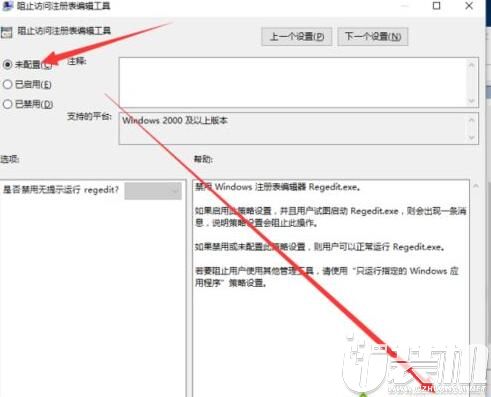
通过上面的方法我们就可以实现在win10系统解锁注册表编辑器啦,还不知道如何操作的小伙伴就参考一下本文,试试看吧,我们下期再见啦!
-
 下载
下载北海365招聘最新版
办公商务 | 39.30 MB
踏入北海365招聘最新版,您即将开启一场专业而高效的求职旅程。这款在线找工作的神器,专为北海地区的求职者量身打造,汇聚了超过3万家本地公司和企业,无论是初出茅庐的毕业生还是经验丰富的行业专家,在北海365招聘最新版都有适合您的岗位等待发掘。只需轻点屏幕,您就可以随时随地探索心仪的职位,让求职变得简单而高效。
-
 下载
下载AI智能修复老照片官方正版
手机工具 | 48.80 MB
AI智能修复老照片官方正版是一款让时光倒流的神奇应用,它拥有一系列令人赞叹的功能,将你的记忆从模糊的边缘拉回到清晰的中心。不论是那些年代久远的模糊影像,还是分辨率低下的照片,都能在AI智能修复老照片官方正版的一键智能修复下,焕发出新的生机。它不仅能提升五官的清晰度,让往昔的笑容更加灿烂,还能为黑白照片涂上色彩,借助丰富的案例库和AI智能技术,让昔日的色彩重现眼前。
-
 下载
下载雪地越野游戏
跑酷竞速 | 22.66 MB
在雪地越野游戏中,速度与激情交织成一场场赛车的盛宴。这里,你将驾驶着心爱的战车,在多种地图模式中自由穿梭,挑战自我,享受竞速的快感。每一辆独特造型的赛车,都是你驰骋雪地的得力伙伴。雪地越野游戏的画面,如同童话般卡通,清新而亮丽,它们不仅仅是视觉上的盛宴,更是心灵的抚慰。简单的操作,轻松上手,让你在风驰电掣间,体验速度的魅力。
- 修仙游戏无氪金排行榜04-18
- 不用看广告的游戏排行榜04-18
- 受欢迎的fps游戏排行榜04-18
- 最好玩的武侠类手游有哪些04-18
- 好玩的3d动作游戏有什么04-18
- 高画质枪战手机游戏排行榜04-17
- 最好玩的塔防类手游有哪些04-17
- 热门的赛车游戏有哪些04-17
- 受欢迎的arpg类手游排行榜04-17
- 2024流行的益智游戏有哪些04-17
- 城市建设类游戏排行榜04-16